「オーディオサービスの問題に直面している場合は、オーディオサービスを開始できませんエラー0x80070005アクセスが拒否されました‘コンピュータでオーディオを再生しようとしたときのエラーメッセージ。心配する必要はありません。 単に、この記事の修正に従うだけで、問題は非常に迅速に解決されます。 ただし、主な解決策に進む前に、これらの簡単な回避策を試してください-
回避策–
1. オーディオデバイスでこの種の問題に直面するのがこれが初めての場合は、コンピュータを再起動すると問題を解決できる場合があります。
2. 最初に、オーディオデバイスのプラグを抜いてから、もう一度コンピューターに接続します。 それでも問題が発生するかどうかを確認してください。
これらの回避策のいずれかがうまくいかなかった場合は、これらの解決策を確認してください-
修正-1ログオン設定の変更-
を変更する ログオン 問題のあるサービスの設定は、コンピュータ上のこの問題を解決します。
1. まず、を押します Windowsキー+ R 一緒。 ザ・ 実行 ウィンドウが開きます。
2. 次に、「services.msc」を押してから 入る 開くには サービス 窓。

3. いつ サービス ウィンドウが開いたら、下にスクロールして ダブルクリック オン "Windowsオーディオ“.
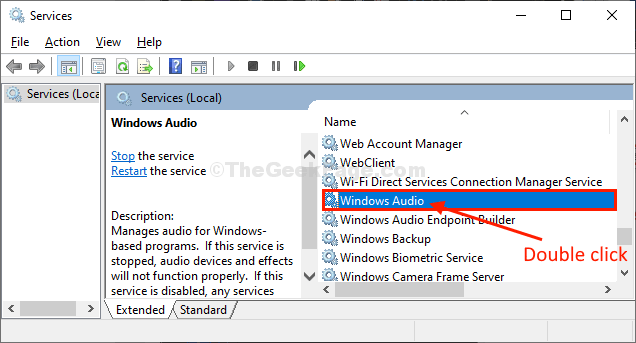
Windowsオーディオのプロパティ 開かれます。
4. の中に Windowsオーディオのプロパティ ウィンドウ、「ログオン」タブをクリックし、「ローカルシステムアカウント」で選択します。
5. 次に、オプション「サービスがデスクトップと対話できるようにする“.
6. 最後に、「適用する」と「OK」をクリックして、変更をコンピュータに保存します。
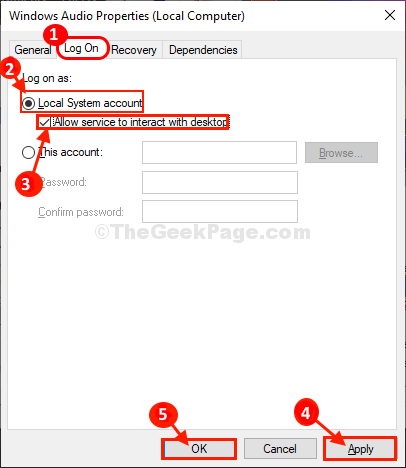
最後に閉じます サービス コンピュータのウィンドウ。
コンピュータでオーディオデバイスを使用できるかどうかを確認してください。
修正-2レジストリエディタからのアクセス許可の変更-
この問題は、アカウントがオーディオサービスを完全に制御できない場合に発生する可能性があります。 権限を変更するには、次の手順に従います-
1. 押す Windowsキー+ S 次に「regedit“.
2. 今、あなたは「レジストリエディタ」は、昇格された検索結果に表示されます。
3. 一度 レジストリエディタ が開いたら、「ファイルメニューバーの」をクリックし、「書き出す“.

4. の中に レジストリファイルのエクスポート ウィンドウで、バックアップを保存する場所を選択します。
5. 次に、ファイルの名前が「元のレジストリ“.
6. 次に、「エクスポート範囲‘から“すべて」をクリックし、「セーブ」をクリックして、レジストリのバックアップをコンピュータに保存します。

プロセス中に問題が発生した場合は、レジストリを回復できます。
7. に レジストリエディタ ウィンドウの左側のペインで、この場所に移動します-
Computer \ HKEY_LOCAL_MACHINE \ SYSTEM \ CurrentControlSet \ Services \ Audiosrv
8. さて、 右クリック 「Audiosrv」キーを押してから「権限…“.
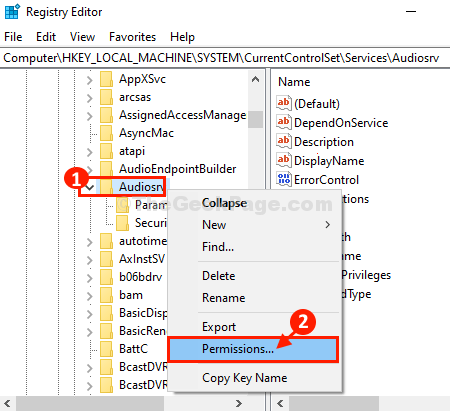
9. に Audiosrvの権限 ウィンドウで、「追加…” .

10. 次に、「高度な“.

11. に ユーザーまたはグループを選択します ウィンドウで、「今すぐ検索」を選択し、「システム" から 'の検索結果:' タブ。
最後に、「OK“.
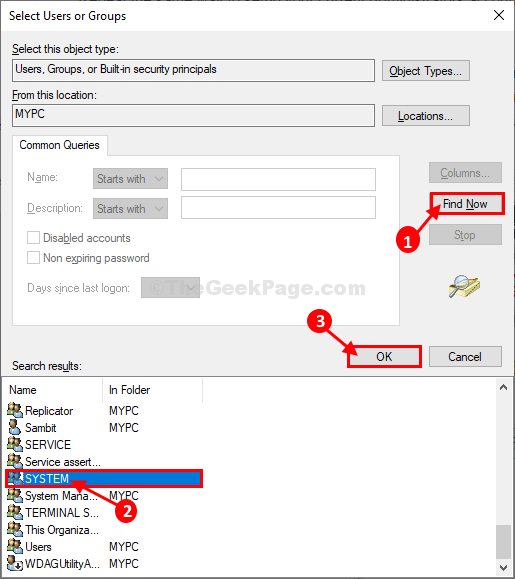
12. 次に、「システム」は「選択するオブジェクト名を入力します(例)。' セクション。 クリック "OK」を押して変更を保存します。

13. に戻る Audiosrvの権限 ウィンドウで、「システム" の中に 'グループ名またはユーザー名:‘、「許可する」の横にフルコントロール」を使用して、コンピューターのキーを完全に制御できます。
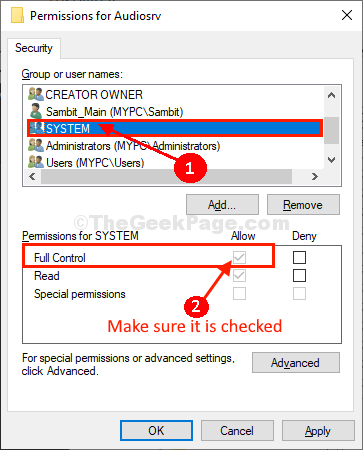
14. に Audiosrvの権限 ウィンドウで、もう一度「追加…” .

15. クリックしてください "高度な“.

16. 今 ユーザーまたはグループを選択します ウィンドウで、「今すぐ検索」と入力し、「」からユーザー名を選択しますの検索結果‘ボックス。 次に、「OK“.
【例】–このデバイスのユーザー名は「サンビット“. そこで、それを選択しました。]

17. これで、選択したユーザー名が「選択するオブジェクト名を入力します‘ボックス。 クリック "OK“.

18. に Audiosrvの権限 ウィンドウで、追加したユーザー名をクリックします(私たちの場合は「Sambit_Main(MYPC \ Sambit)" ) の中に 'グループ名またはユーザー名:‘,
19. 小切手 「下のボックス許可する」の横にフルコントロール」を使用して、コンピューターのキーを完全に制御できます。
20. 最後に、「適用する」と「OK」をクリックして、変更をコンピュータに保存します。
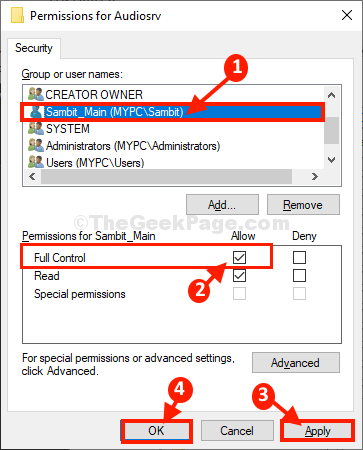
閉じる レジストリエディタ 窓。
あなたはする必要があるかもしれません リブート 変化を目撃するためにあなたのコンピュータ。
再起動すると、オーディオサービスはコンピュータ上で完全に再び機能するはずです。 あなたの問題は解決されるべきです。

![クラリネット、チェロ、トランペットに最適な5つのメトロノーム[2021ガイド]](/f/2eefd0ad5aae65df91c9bfd966b347d8.jpg?width=300&height=460)